Herstel HP foutcode 0xc4eb8000 op Windows 10
In dit bericht helpen we u HP-foutcode 0xc4eb8000(HP error code 0xc4eb8000) op Windows 10 op te lossen . De fout kan optreden vanwege verouderde printerfirmware of om andere redenen. Om van dit probleem af te komen, hebben we een paar eenvoudige opties besproken die u kunnen helpen deze fout op te lossen, zodat u opnieuw kunt afdrukken.
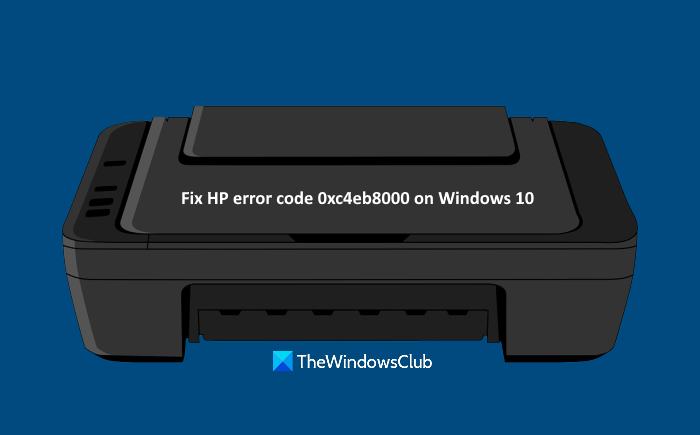
Fix HP-foutcode 0xc4eb8000
Probeer voordat u begint de probleemoplosser voor printers uit te voeren(run the Printer troubleshooter) . Misschien helpt het; Anders(Else) is hier een lijst met mogelijke oplossingen om deze HP-foutcode 0xc4eb8000 op Windows 10 op te lossen:
- Printerfirmware bijwerken
- De printer resetten
- Neem contact op met HP-ondersteuning.
Laten we deze oplossingen eens bekijken.
1] Printerfirmware bijwerken
Het is mogelijk dat de printerfirmware die u gebruikt verouderd is en dat kan de reden zijn dat u steeds weer een dergelijke foutmelding krijgt. Download in dat geval gewoon de nieuwste firmware die beschikbaar is op de officiële site van HP en installeer deze. De bijgewerkte firmware kan u helpen uw printerfunctie beter te verbeteren en kleine problemen op te lossen. Dit zijn de stappen:
- Open support.hp.com pagina voor printers
- Voer uw HP-printernaam en serienummer in
- Druk op de knop Verzenden(Submit)
- Scroll naar beneden op de pagina
- Klik op de Firmware- optie
- Klik op de optie Downloaden(Download)
- Installeer de printerfirmware.
Probeer nu af te drukken. Het zou de fout moeten herstellen.
Gerelateerd(Related) : Fix HP Printer foutcode 0xc4eb92c3.(Fix HP Printer error code 0xc4eb92c3.)
2] Reset de printer
Soms kan het resetten van de printer u helpen bij het oplossen van verschillende soorten problemen. Dit kan ook voor deze fout werken. Dit zijn de stappen:
- Zet uw printer aan. Laat de printer stil en inactief blijven
- Koppel de USB -kabel van uw printer los van het achterste gedeelte. Als de printer een draadloze verbinding of een ander netwerk heeft, sluit de USB -kabel dan niet af
- Verwijder de cartridge uit uw printer
- Koppel(Disconnect) het netsnoer van de printer los van het achterste gedeelte en het stopcontact
- Wacht 60 seconden of langer
- Sluit de stroomcode opnieuw aan op het achterste deel van de printer en het stopcontact
- Zet de printer aan
- Plaats de cartridge opnieuw
- Sluit de toegangsklep van de cartridge
- Sluit de USB - kabel (indien losgekoppeld) opnieuw aan op het achterste deel van de printer.
Probeer nu een afdruk te maken. Je probleem zou nu weg moeten zijn.
Gerelateerd: (Related:) HP-printervalidatie is mislukt(HP Printer validation failed) in Windows 10.
3] Neem contact op met HP-ondersteuning
Als de bovenstaande opties niet werken, moet u contact opnemen met HP-ondersteuning op www8.hp.com .
Selecteer daar uw regio, klik op de optie Contact opnemen met ondersteuning(Contact Support) en selecteer Printer als uw producttype. Geef daarna het serienummer op en u zou hulp moeten krijgen bij het probleem.
Hoop dat dit kan helpen.
Related posts
Repareer servicefout 79, schakel uit en vervolgens in, op HP printer
Fix HP Printer validatie mislukt fout in Windows 11/10
Fix HP Printer Failure error - Probleem met de printer of het inktsysteem
Fix HP Printer Error Code 0xc4eb827f op Windows 11/10
Fix HP Printer foutcode 0xc4eb92c3 op Windows 10
HP Solution Center werkt niet vanwege Flash
HP Display Control Service moet worden bijgewerkt
Fix printerinstallatiefout 0x00000057 [OPGELOST]
Wat is het HP Instant Ink-programma en hoe annuleert u het?
Fix Printer Spooler-fouten op Windows 10
Fix Error Code 0x8007007E op Windows 11/10 - Update, Outlook of Printer
Hoe de printer te repareren die niet reageert in Windows 10
Fix MSI.netdevicemanager40 Fatale fout voor HP-apparaten
FIX Uw printer heeft uw aandacht nodig, de printer heeft tussenkomst van de gebruiker nodig
Fix Printerstuurprogramma is niet beschikbaar op Windows 10
Herstel netwerkprinterfouten - Windows kan geen verbinding maken met de printer
Fix Printer bevindt zich in foutstatus op Windows 11/10
Fix "Kan de software voor printer niet installeren" op OS X
Dell versus HP-laptops - Wat is een betere laptop?
Fix Netwerk Printer fout 0x00000bcb - Kan geen verbinding maken met de printer
